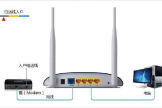路由器设置局域网如何操作(迅捷的路由器怎么设置)
一、路由器设置局域网如何操作
你有两台电脑,首先都要安装网卡,然后“开始”->“控制面板”->“网络连接”->右键单击“本地连接”->“属性”->“TCP/IP属性”,然后选择“自动获得IP地址”、“自动获得DNS服务器地址”。
第1步 在局域网中的每台电脑上安装一块网卡,并分别与路由器的各个LAN端口相连。
第2步 将ADSL Modem的输出端和路由器的WAN端相连。
第3步 从说明书上找到该路由器的IP地址(多为192.168.1.1)以及用户名和密码,(多为admin/admin)。
第4步 将本地连接IP地址设置为与路由器在同一网段,如192.168.1.10.
第5步 在IE的地址栏中输入路由器IP地址,回车后弹出登陆窗口,输入用户名及密码,单击“确定”按钮后,进入路由器设置页面 。
第6步 选择“高级设置”→“WAN口设置”命令,将WAN口连接类型选择为PPPoE,在账号和密码栏中输入ADSL拨号连接的账号和密码,单击“保存”按钮。
第7步 单击“设置向导”按钮,在弹出的窗口中单击“下一步”按钮。
第8步 单击“连接”按钮,连接成功后,网络中的所有电脑就可以共享上网了,只要不关闭路由器和ADSL Modem,各台电脑都可以随时上网。
二、迅捷的路由器怎么设置
迅捷的路由器怎么设置?那么,下面就随我一起来看看吧。
迅捷的路由器设置方法:
步骤一:路由器安装
1、电话线/光钎上网 :需要准备2根较短的网线,一根网线用来连接ADSLModem(光猫)与FW300R无线路由器的WAN接口;另外一根网线用来连接电脑与FW300R路由器上的任意一个LAN(1/2/3/4)接口,详细连接方式请参考下图:
2、网线入户上网 :需要准备1根网线,首先需要把宽带运营商提供的那根网线插在迅捷FW300R路由器的'WAN接口;再把自己准备准备的网线,一头连接计算机,网线的另一头连接FW300R路由器上1/2/3/4接口中的任意一个。
宽带入户上网:指的是宽带运营商提供了一根网线到用户家里,用户直接通过这根网线上网的。
步骤二:设置电脑IP
这里以Windows XP系统为例来介绍配置自动获取(动态IP)的方法,Windows 7和Windows 8用户请阅读文章:电脑动态IP地址设置方法。
1、右击“网上邻居”——>点击“属性”
2、鼠标右击“本地连接”—>点击“属性”
3、鼠标双击“Internet协议(TCP/IP)”
3、选择“自动获得IP地址”和“自动获得DNS服务器地址”——>点击“确定”。
步骤三:设置FW300R路由器
1、登录FW300R路由器设置界面 :打开浏览器,在浏览器的地址栏中输入:192.168.1.1并按下回车(Enter)——>在弹出的登录对话框中输入默认用户名:admin,默认登录密码:admin——>点击“确定”。
2、启动设置向导 :初次登录到FW300R路由器时,系统会自动弹出“设置向导”界面,如果未弹出,可以点击左侧菜单中的“设置向导”来启动。
3、选择上网方式 :如下图所示,FW300R上提供了PPPOE、动态IP、静态IP上网3种方式,用户根据自己办理的宽带业务类型来选择上网方式,下面会进行详细介绍
“PPPOE(ADSL虚拟拨号)”
办理宽带业务后,宽带运营商提供了一个宽带帐号和宽带密码,且上网需要用到Modem或者光猫,这类用户请选择“PPPOE(ADSL虚拟拨号)”——>“下一步”。
输入宽带运营商提供的宽带帐号和宽带密码——>点击“下一步”。
“动态IP(以太网宽带,自动从网络服务商获取IP地址)”
一般是宽带运营商提供了一根网线到用户家里,用户把这根网线插在电脑上就可以上网,不需要配置其它信息。
“静态IP(以太网宽带,网络服务商提供固定IP)”
宽带运营商提供了一根网线到用户家里,且用户办理宽带业务后,宽带运营商提供了IP地址、网关、子网掩码、DNS服务器地址信息给用户;则此类用户请选择这种上网方式。
根据宽带运营商提供IP地址等信息,填写下面的内容。
4、无线网络设置 :“无线状态”选择:开启——>“SSID”用户自定义修改,但注意不能使用中文——>选择“WPA-PSK/WPA2-PSK ”——>“PSK密码”用户自定义设置——>点击“下一步”。
5、设置完成:
如果更改无线网络的相关设置,会出现重启;
如果为更改,则会出现完成
三、迅捷路由器设置步骤
路由器设置好了就可以连接WIFI了,这时候我们就可以畅玩手机不愁流量了。下面是我带来的'是迅捷路由器设置步骤,希望对您有帮助。1第一步线路猫上出来的一条网线接到路由器的WAN口,其他四个LAN口接到电脑上。记住线必须这样接不然无线WIFI功能将会没用
2第一步输入路由器:IP:192.168.1.1
不知道路由器后面有的
3第二步:输入账号密码 不知道路由器后面也有的
4设置向导,直接下一步
5选择PPPOE。再按下一步
6输入宽带帐号密码。一定不能错。要跟你宽带拨号上网的帐号密码一样的。注意大小写
7设置无线名称和无线密码
8点击完成
9查看运行状态
10这一步不重要的。可以更改无线密码或其他的。